最近、仕事のやり方に限界が出てきたので、そろそろライフハック系ツール新しいの導入しようと思っていたら、僕が日頃より読まされていただいているjMatsuzakiさん(@jmatsuzaki)がまさに!のアイテムを以下の記事で紹介していました!
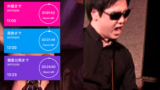
早速、ダウンロードして導入してみたら、めちゃくちゃ便利だったのでご紹介しますよ!
「Countdown Timer Plus」を使うと、複数のタイマーを常に表示できる
こんなアプリ待っていたんだよなー。
僕は、以前からずっと「Timer Tab」というWebタイマーを使ってタスク管理していましたが、これだとタブでしか時間を確認できません。

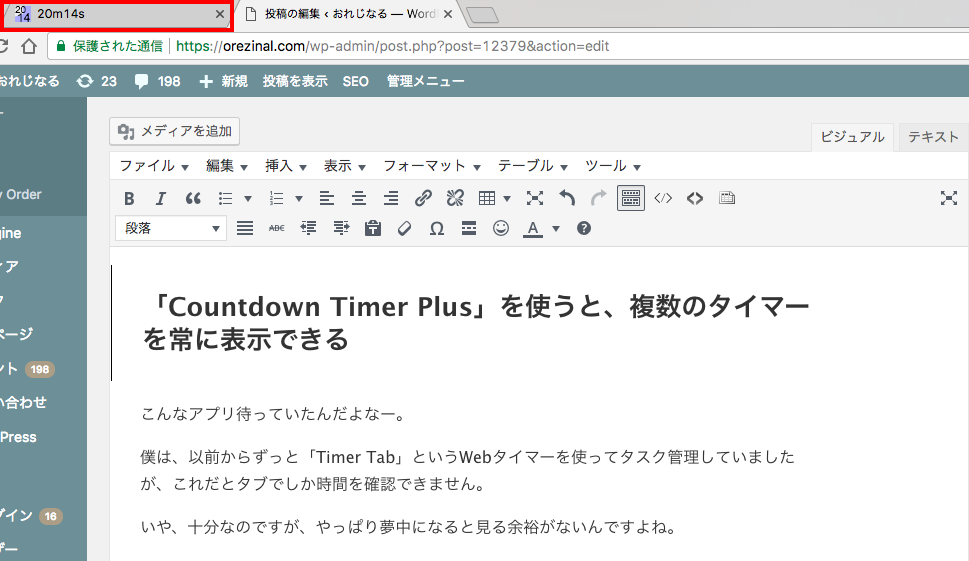
いや、十分なのですが、やっぱり夢中になると見る余裕がないんですよね。
しかし、「Countdown Timer Plus」を起動すると、こんな感じ!!
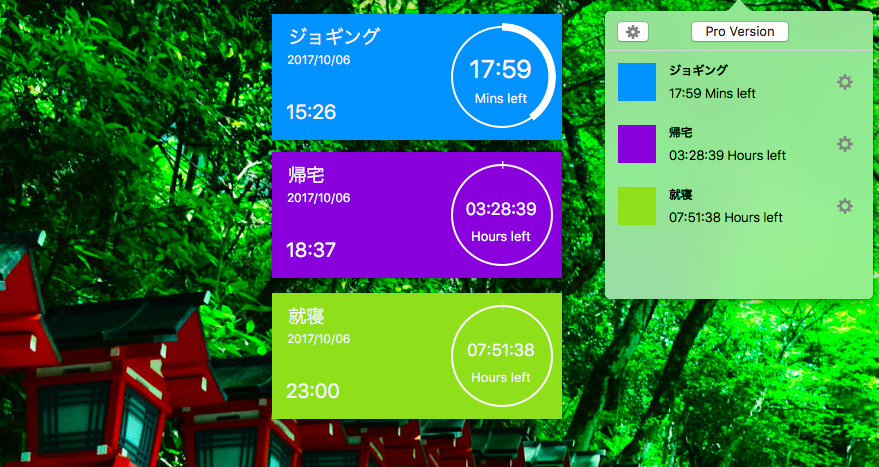
これは、見ざるを得ないサイズですよね。
サイズはこれが固定で変更できません。
常に時間に目がいって、良い感じに自分自身にプレッシャーをかけられます。ドMな僕にとっては、最適のライフハックツールですね!
「Countdown Timer Plus」の使い方・設定方法
「Countdown Timer Plus」のダウンロード方法
まずは、「Countdown Timer Plus」のダウンロード方法から。
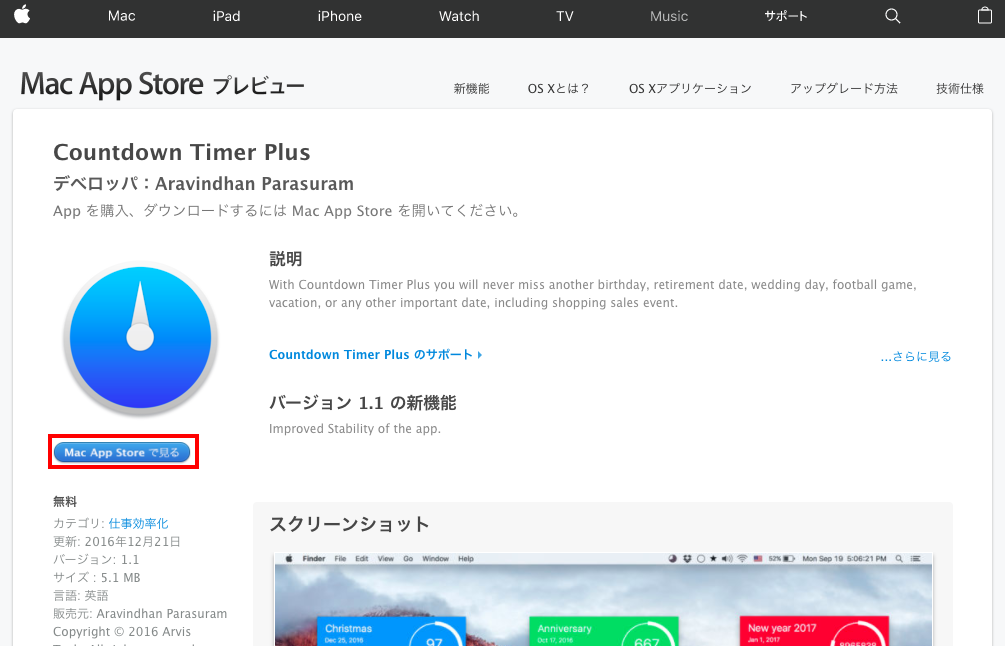
[Mac App Storeで見る]をクリックします。
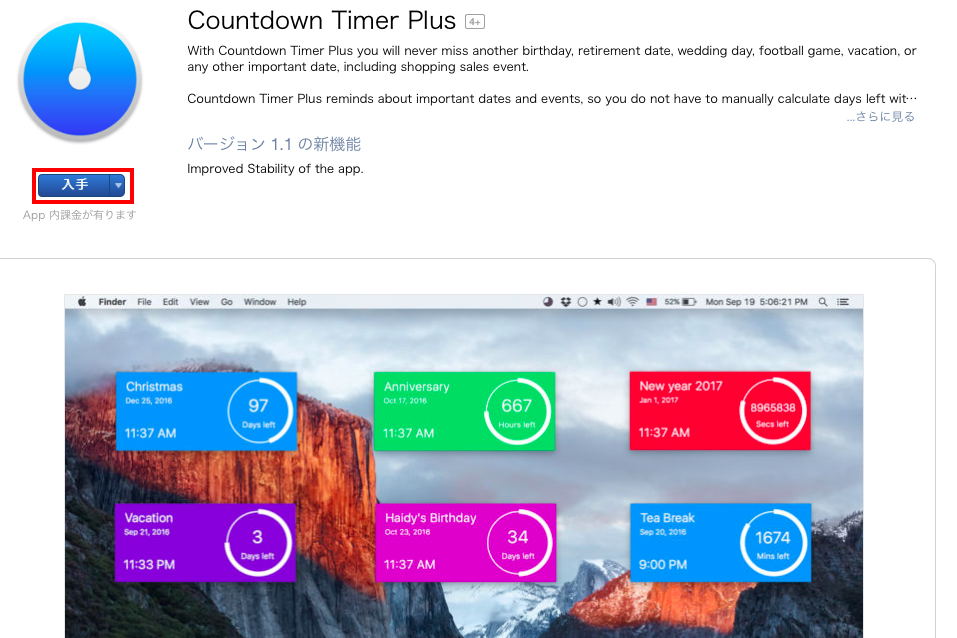
[入手]をクリックし、ダウンロード。
「Countdown Timer Plus」の使い方
「Countdown Timer Plus」は、最初は使い方に戸惑いますが、慣れちゃえばとてもシンプルです。
簡単に「Countdown Timer Plus」の使い方を解説します。
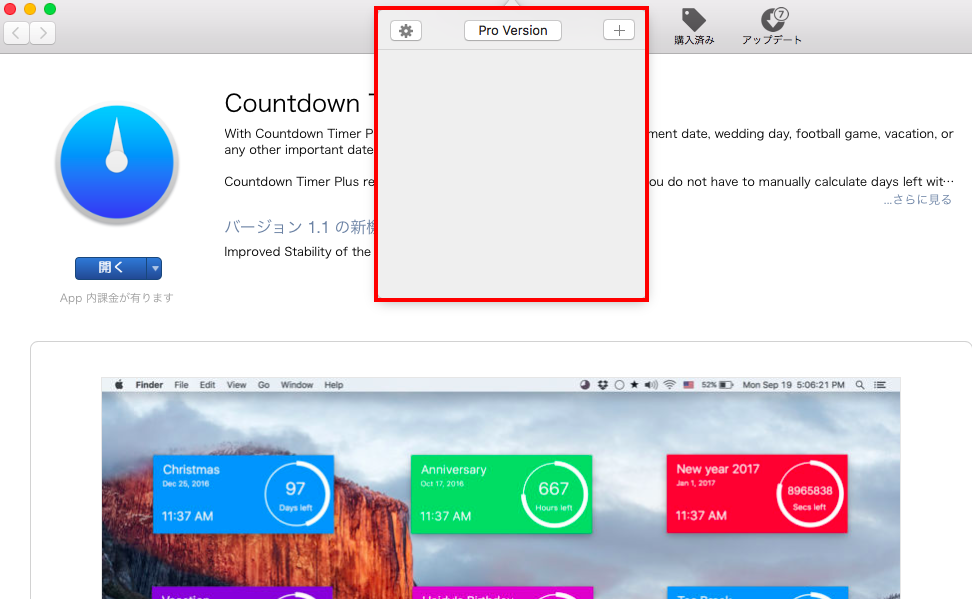
シンプルすぎて分かりにくいですが、これが管理画面です。
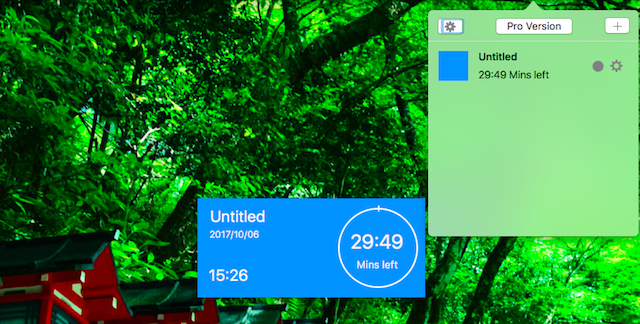
[+]ボタンを押すと、Untitled(タイトルなし)の項目が新規作成されます。
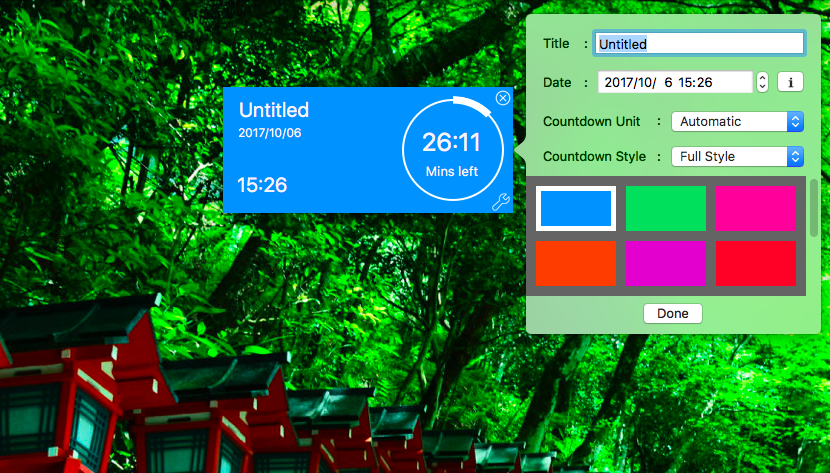
修正したい場合は、この項目上でクリック。すると、修正メニューが開きます。
- Title:タイトル
- Date:日付
- Countdown Unit:(不明?)
- Countdown Style:(無料版だと設定できない)
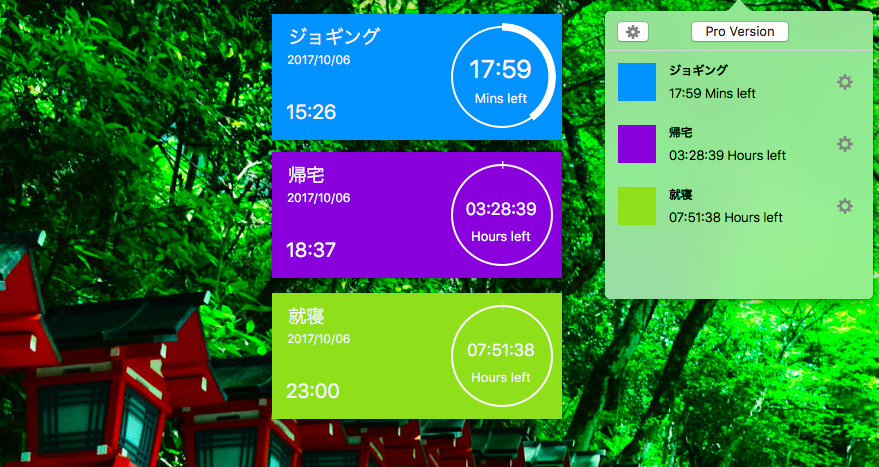
無料版だと、最大3つまで同時に設定できます。こんな感じ。
まあ、3つ設定できれば十分な気がしますね。画面的にも入り切らないので。。
まとめ
YouTubeやSNSを見てしまって、いつも設定している予定時間を過ぎてしまう・・・。
って困っている人や新しいWebタイマーアプリ探している人にはオススメかも!
「Countdown Timer Plus」のダウンロードは下記からどうぞ!
今日紹介したアプリはこちら
こちらも合わせて読まれています
Googleカレンダーのデータをエクセルに変換する「Gcal2Excel」が便利すぎる
余裕のある生活したいなら時間管理を習慣に。得られるメリットを書いてくよ
俵谷 龍佑
最新記事 by 俵谷 龍佑 (全て見る)
- フリーランスは「地雷案件」や「炎上案件」と、どう向き合うべきか? - 2024年5月3日
- 紹介だけで仕事が回る人がハマる落とし穴とは? - 2024年4月27日
- ミスをした人は能力不足?それともルールの欠陥にハマった犠牲者なのか? - 2024年4月18日
- ビジネス書では教えてくれない、フリーランスがあまり直視したくない現実を言語化してみた - 2024年1月17日




